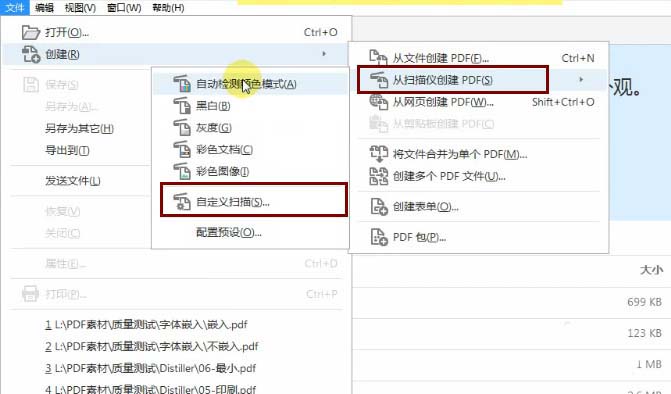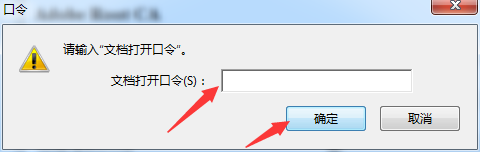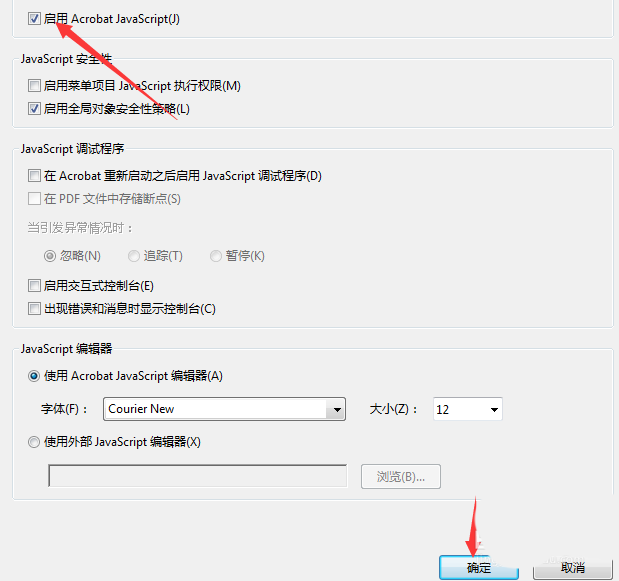Adobe Acrobat想要使用朗读功能,该怎么使用呢?下面我们就来看看详细的教程。
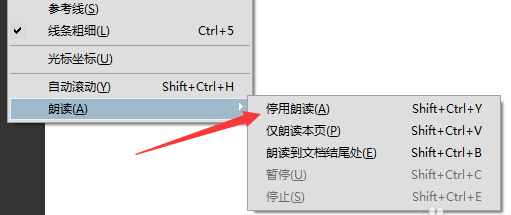
1、首先,打开一个的Adobe Acrobat的进入到了该界面当中,打开pdf的文件。
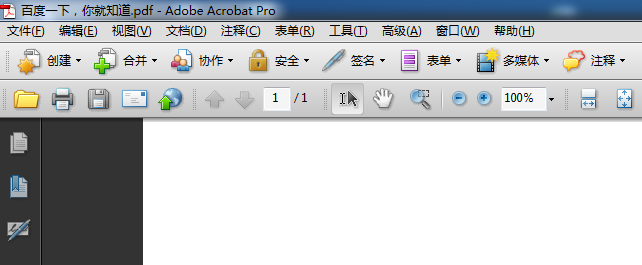
2、点击了的Adobe Acrobat的菜单中的视图菜单。

3、点击了视图的菜单之后,弹出了下拉菜单选中为朗读的选项。
Acrobat中pdf文件怎么增加高亮显示?
Acrobat打开的pdf文件怎么增加高亮显示?Acrobat中想要给重点文字添加高亮,该怎么设置高亮呢?下面我们就来看看详细的教程,需要的朋友可以参考下
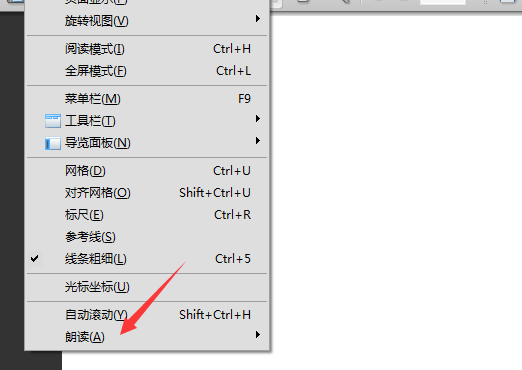
4、点击了朗读的选项之后,弹出了下一级菜单选中为启用朗读的选项。
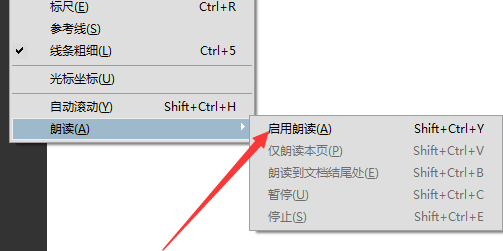
5、然后进行点击下一级菜单中仅朗读本页的选项。
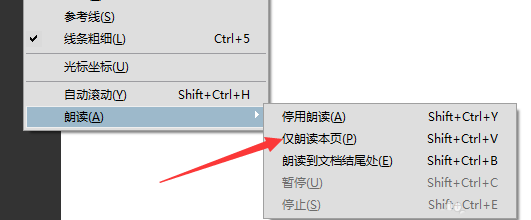
6、朗读完成之后,点击停用朗读的选项。
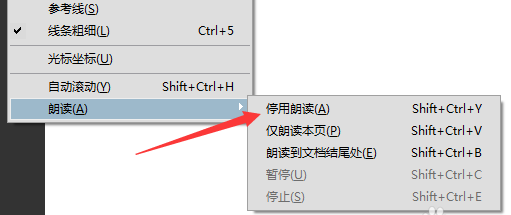
以上就是Adobe Acrobat朗读的使用方法,希望大家喜欢,请继续关注脚本之家。
相关推荐:
Acrobat怎旋转转指pdf文件指定页面?
Acrobat怎旋转转指pdf文件指定页面??Acrobat中打开的pdf文件其中某个页面需要旋转方向,该怎么旋转页面呢?下面我们就来看看Acrobat调整页面方向的教程,需要的朋友可以参考下